微軟Windows 8開始菜單支持用戶增添自定義板塊,比如增添聯系人、新聞、音樂等等,但這又使開始菜單變得更長。盡管用戶可以點擊開始菜單橫向拉條右側按鈕進行縮放以方便選取內容,但如果有鼠標橫向滾輪的話操作肯定會更加舒適。目前已經有許多廠家推出了配備四維滾輪的Win8專用鼠標,有興趣的同學可以入手一只,效果很是拔群。
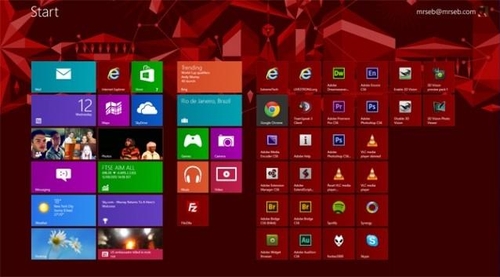
首先,Windows 8開始菜單的布局除應用列表外,主要分為“動態磁貼”和“傳統快捷方式”左右兩個部分。“動態磁貼”可以動態顯示很多信息,比如社交網站狀態,新郵件內容,游戲成就,正在播放的音樂和實時天氣等等。
“動態磁貼”讓開始屏不僅是應用入口,也成為了有用信息的動態聚合。“傳統快捷方式”就和歷代Windows系統桌面上的快捷方式一樣,打開快捷方式後 Windows 8開始菜單會自動關閉,屏幕上將顯示被開啟的軟件。進入Windows 8桌面後,用戶可以通過Win鍵喚出開始菜單,或是把鼠標放在屏幕右側呼出工具欄點擊開始按鈕。
對於沒有觸摸屏的Windows 8鍵鼠用戶而言,使用到開始菜單的情況可以歸納為以下兩種:1.開機自動出現的Windows 8開始菜單;2.當用戶需要進行文件檢索時切換至開始菜單。
對於第一種情況而言,就為大家提供一個一勞永逸的方法,很簡單,只需進入注冊表,找到 HKEY_CURRENT_USERSoftwareMicrosoftWindowsCurrentVersionRun.,添加上 C:WindowsExplorer.exe即可。如果你對注冊表操作不大熟悉也沒關系,網上已經出現了不少相關軟件能夠幫助你在Windows 8上找回Windows 7的感覺,比如RetroUI等。當然,既然選擇了Windows 8,最方便的辦法就是去適應它。
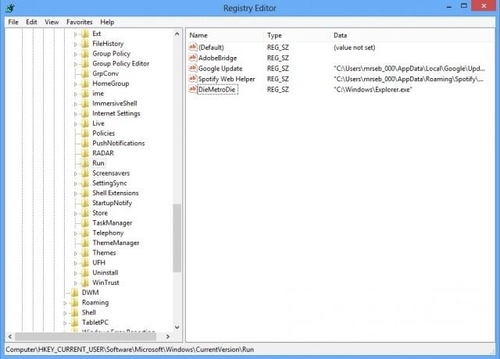
對於第二種情況,Windows 8開始頁面的搜索功能比歷代Windows版本的搜索功能都要強大得多。用戶在開始頁面直接輸入文件名便可搜索文件,微軟還為查找應用程序、設置、文件分別提供了快捷鍵:搜索應用程序,先按WIN按鈕,然後輸入應用程序名稱;搜索文件,WIN按鈕+F。
另外,系統會根據搜索索引以及用戶的搜索習慣自動補全搜索條目並且為搜索結果提供詳情提示,只需將鼠標懸停在條目上就能預覽該文件的詳細信息。用戶反映Windows 8的檢索速度比歷代版本有顯著的提升。
不過,當你適應了Windows 8的風格後,它的開始界面可能就沒有那麼難以接受了,甚至在很多方面比經典Windows桌面要出色得多。而且,Windows 8的常用軟件設置讓我們很多時候不需要使用開始菜單。
除卻獨具一格的開始界面之外,Windows 8還有許多的新特性與新功能。微軟已經確定將在10月25日發布Windows 8正式版,這款系統需要你自己去親自嘗試。